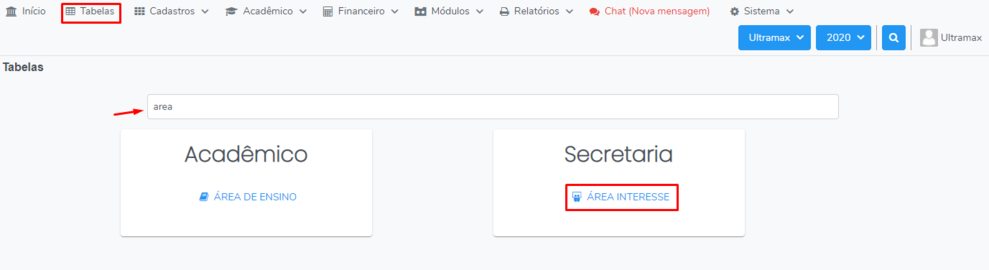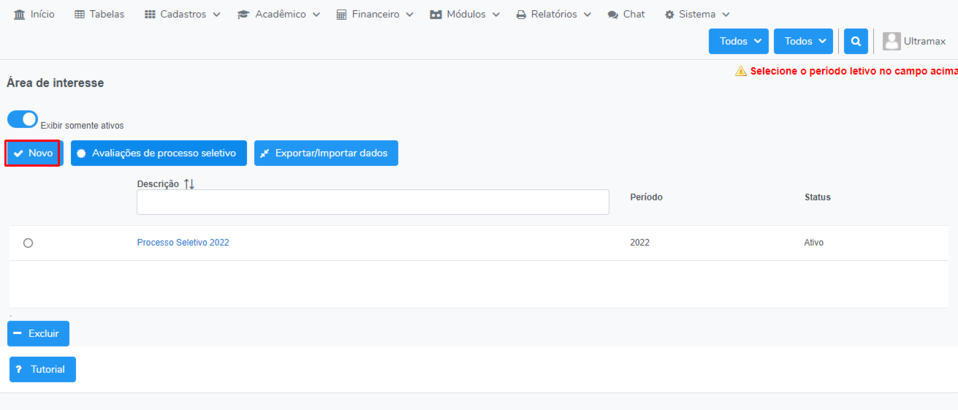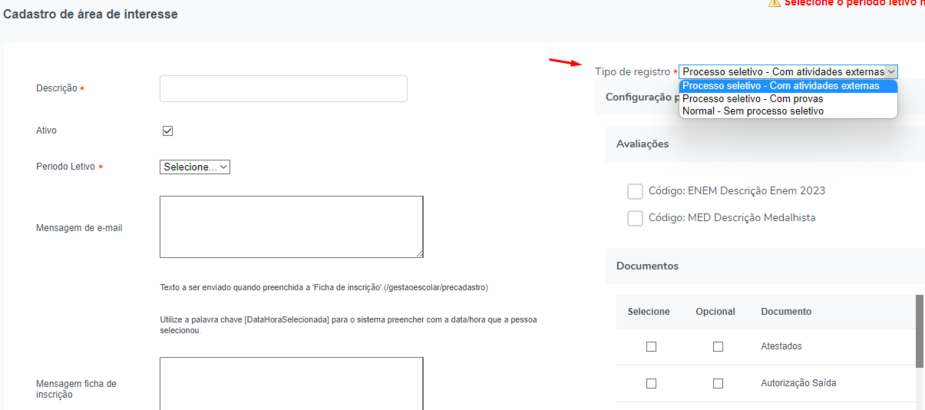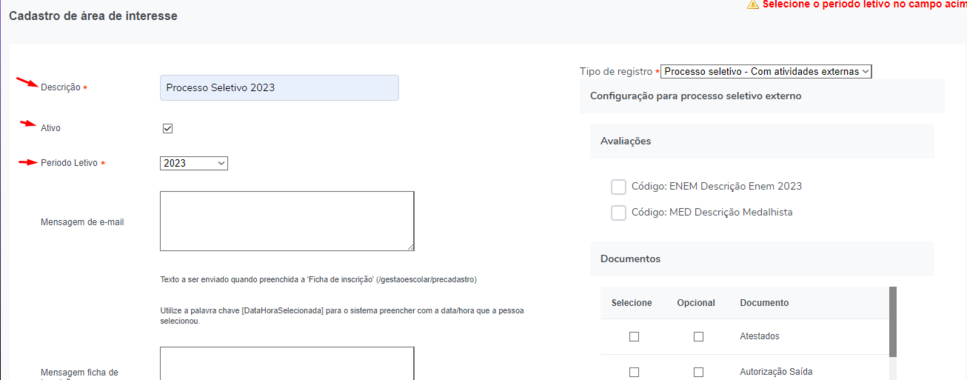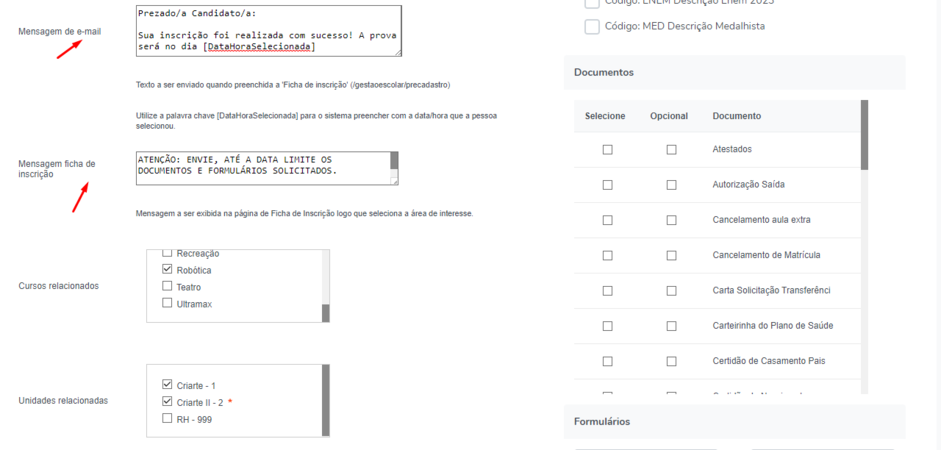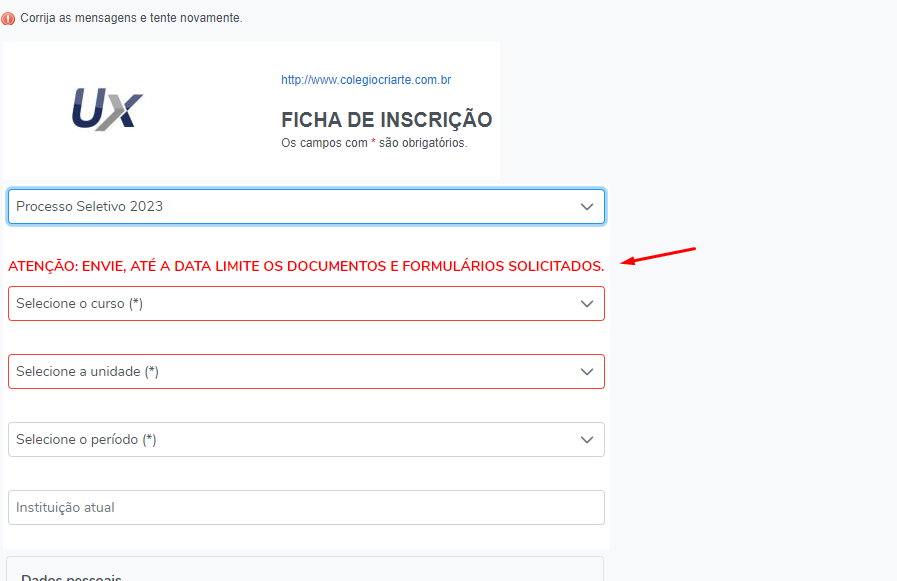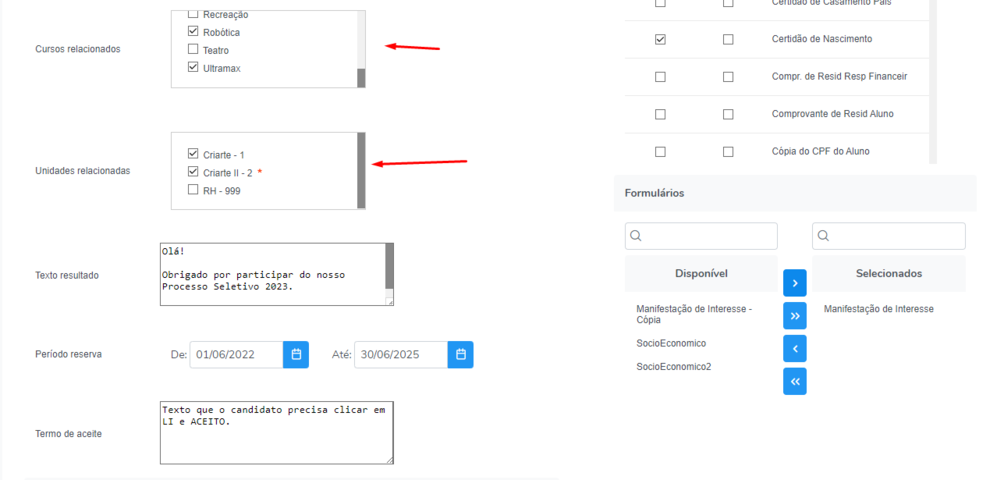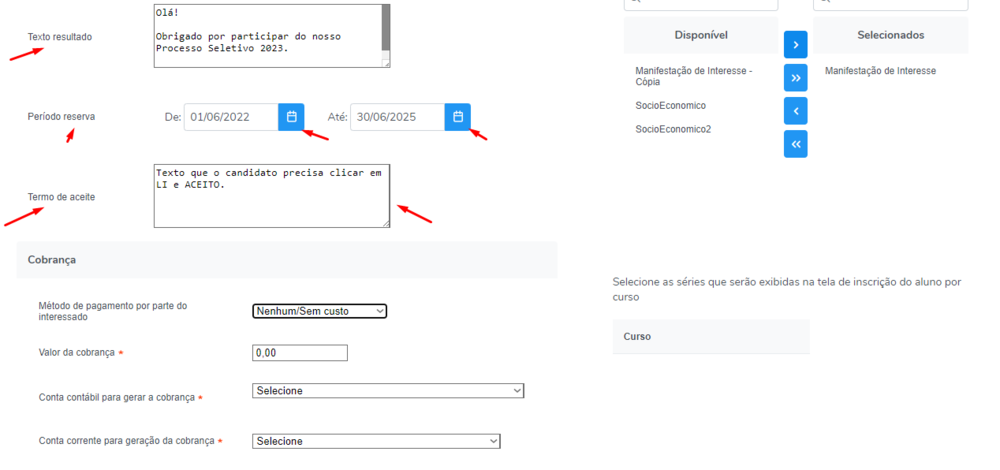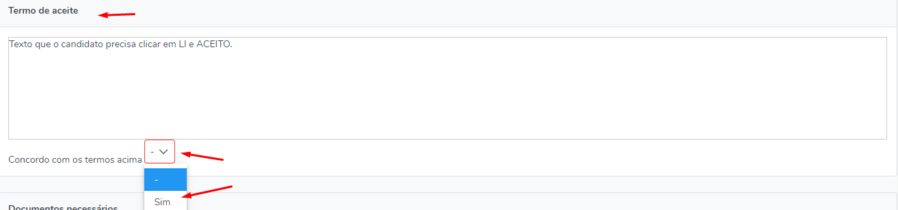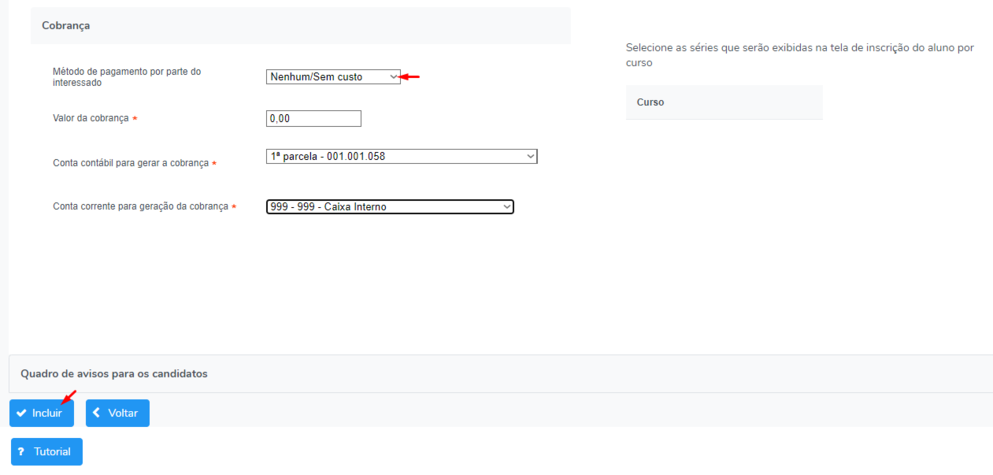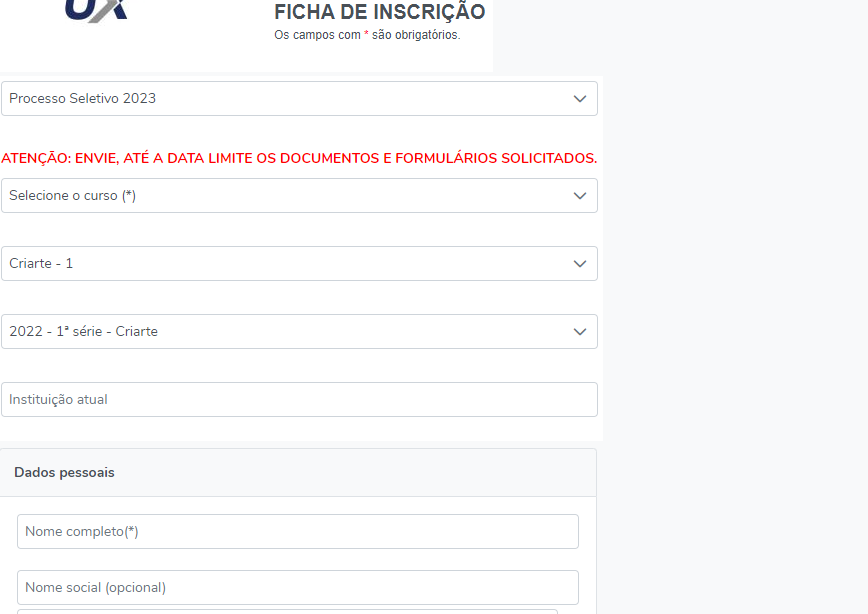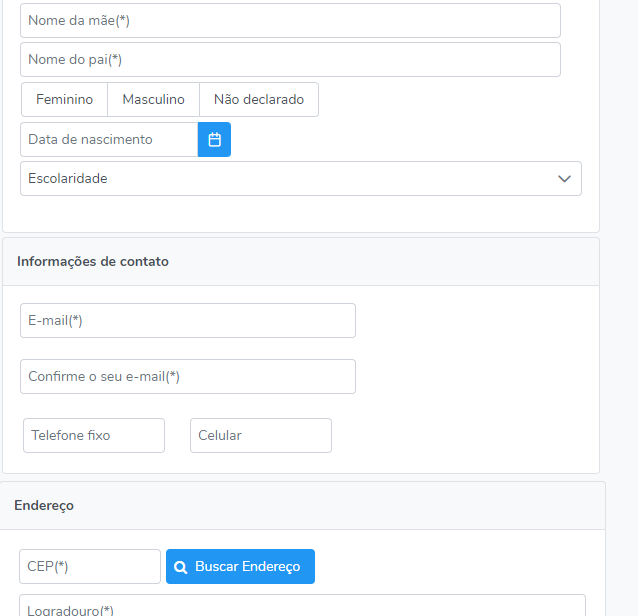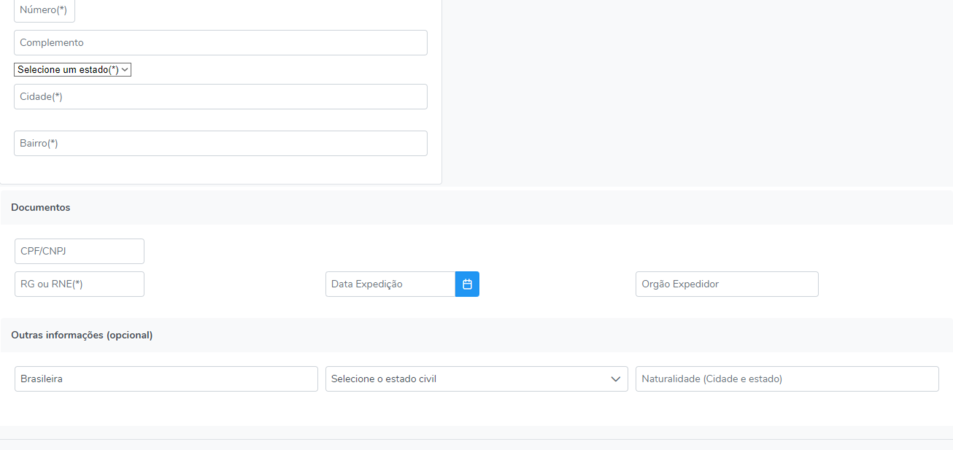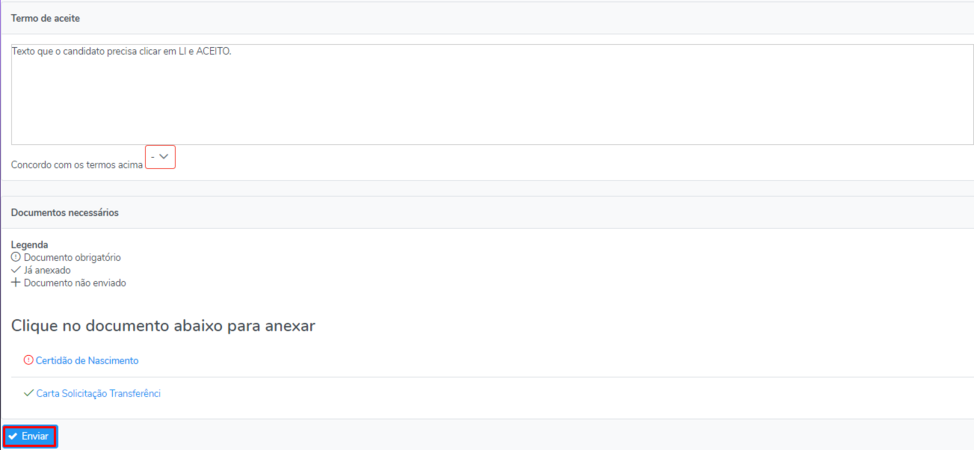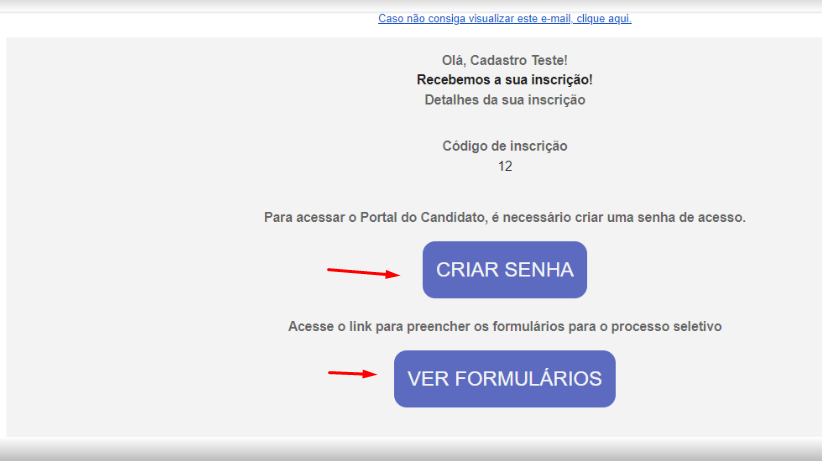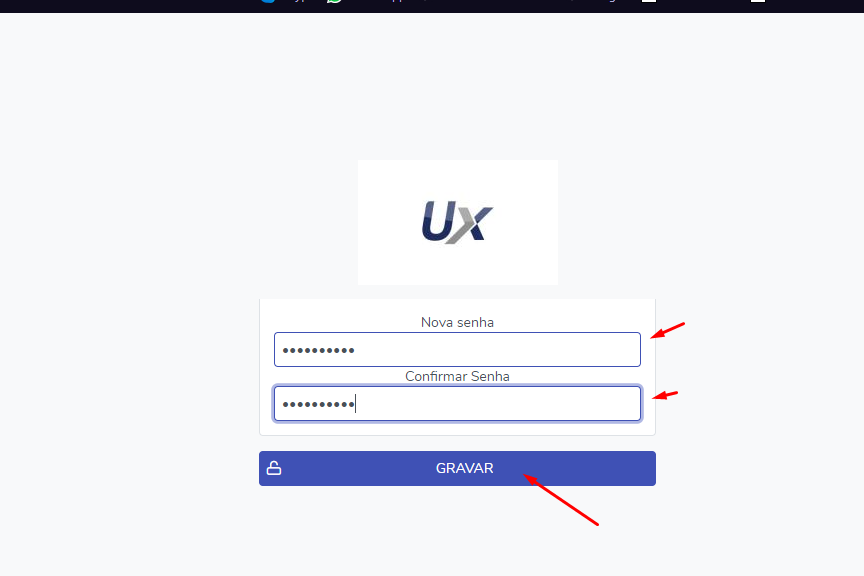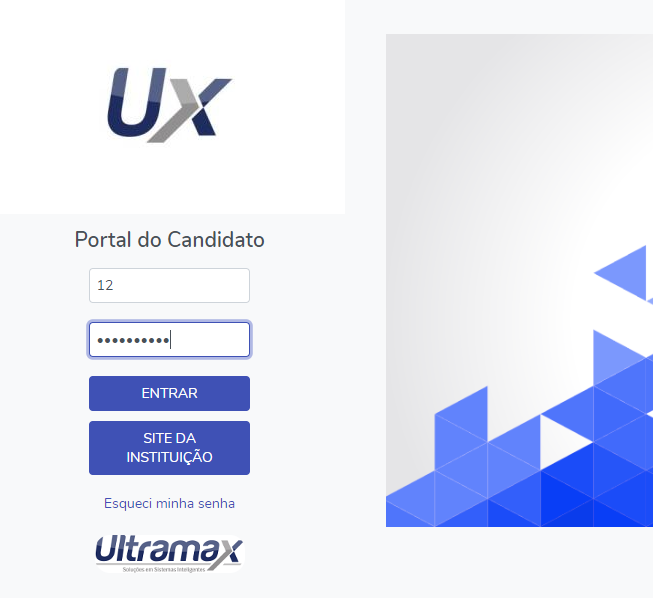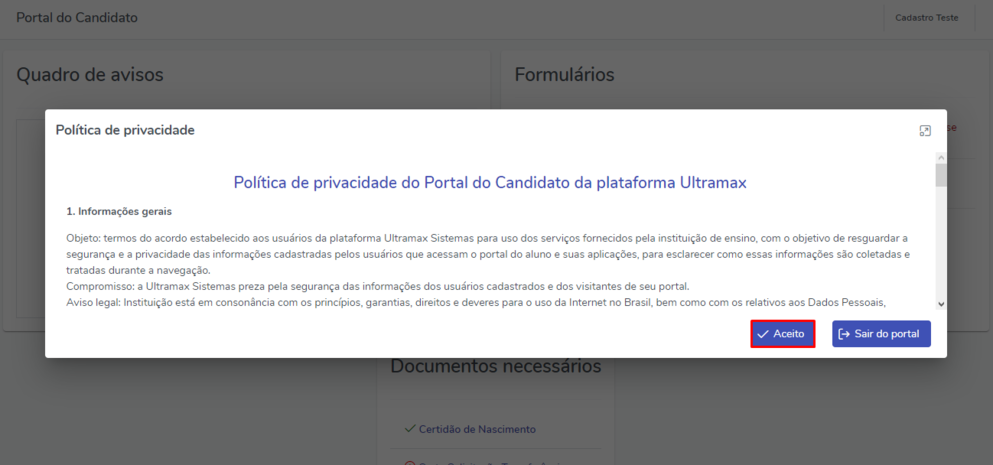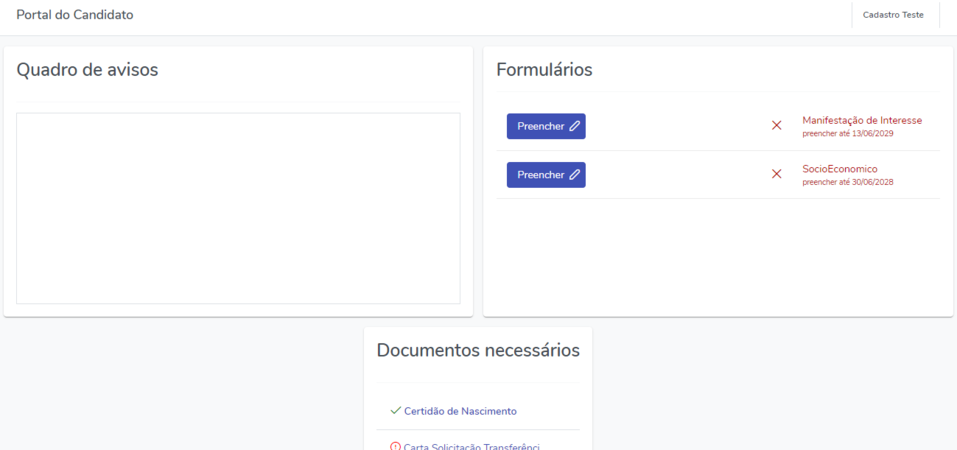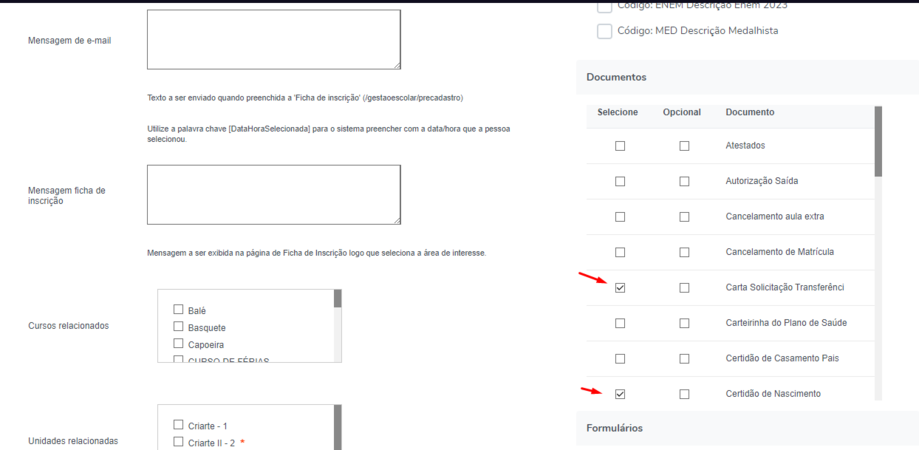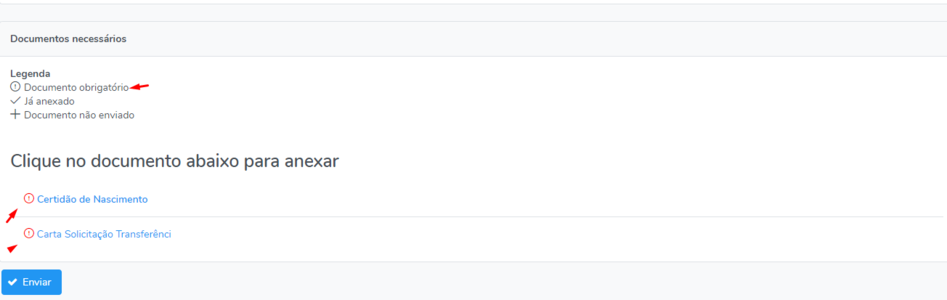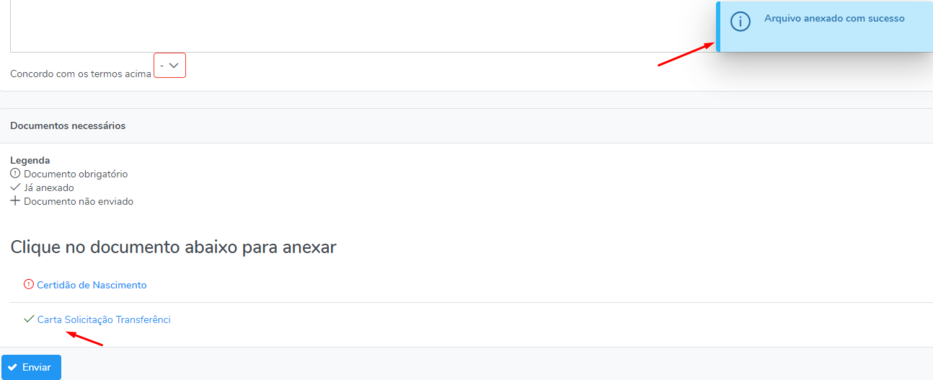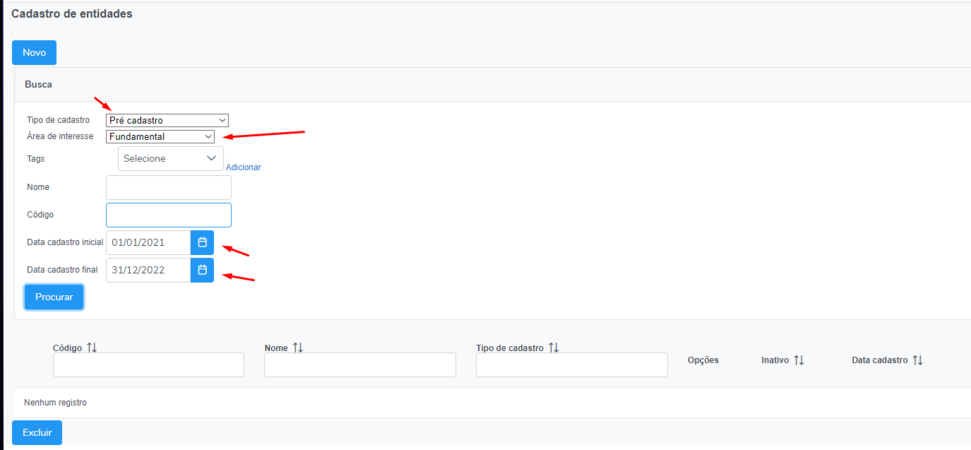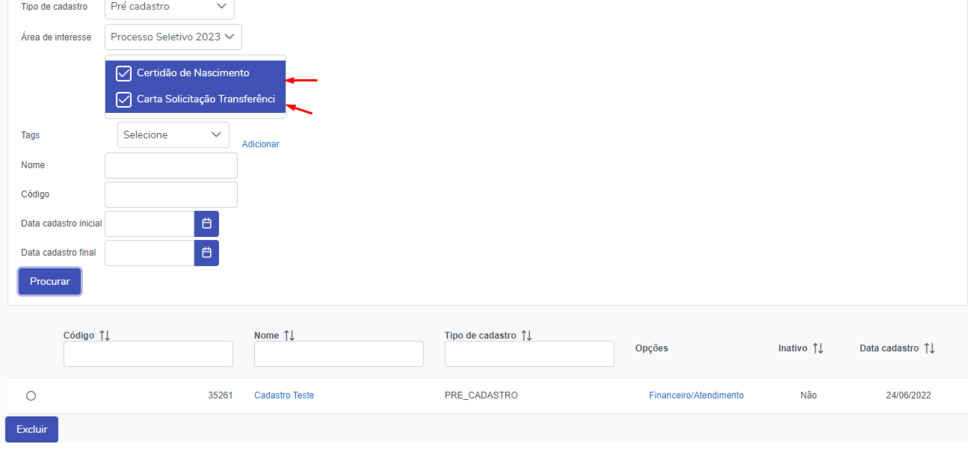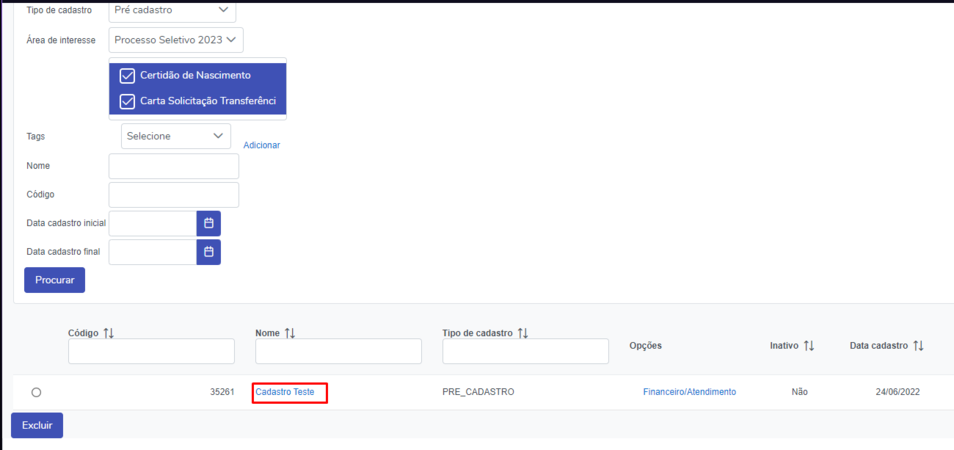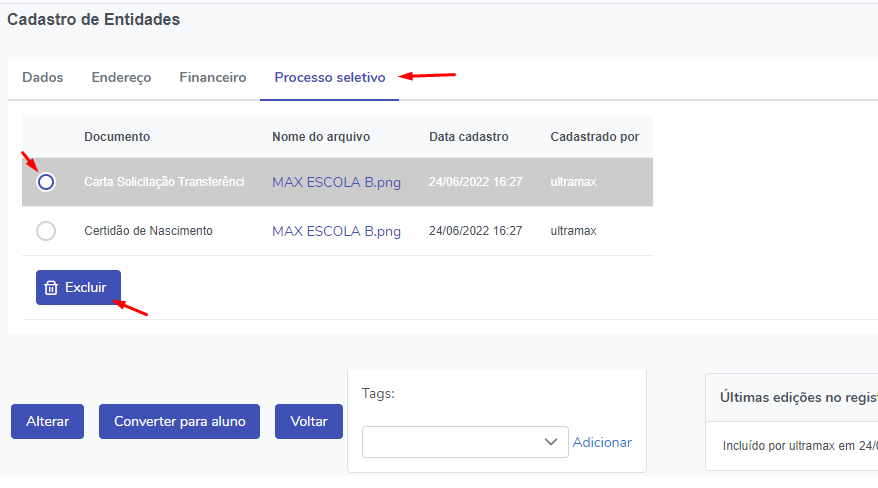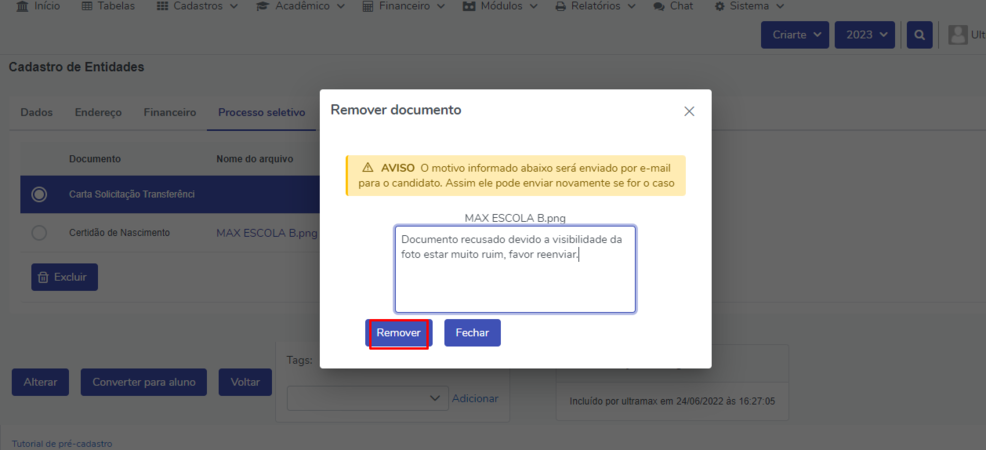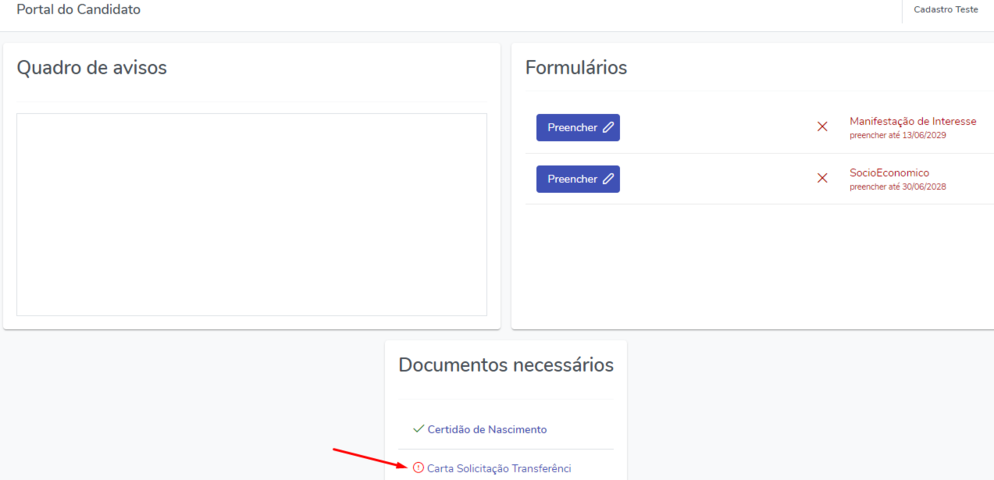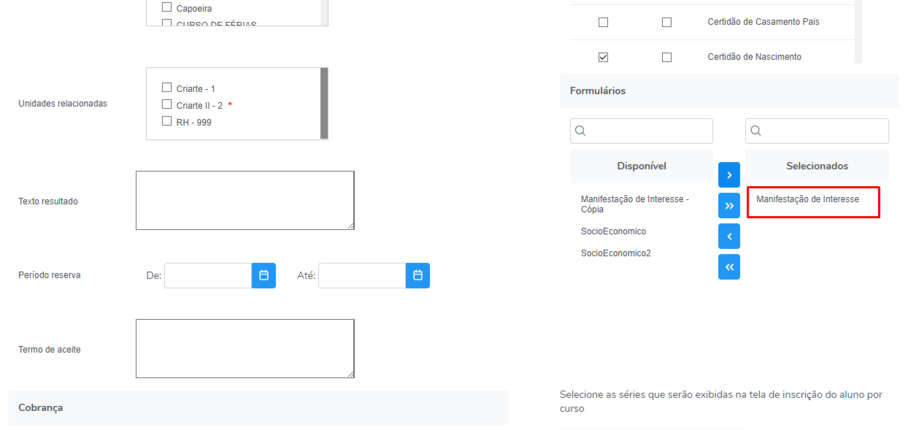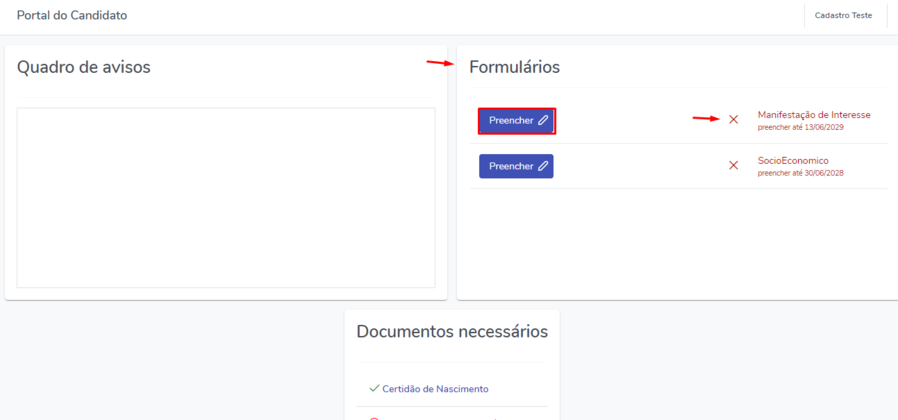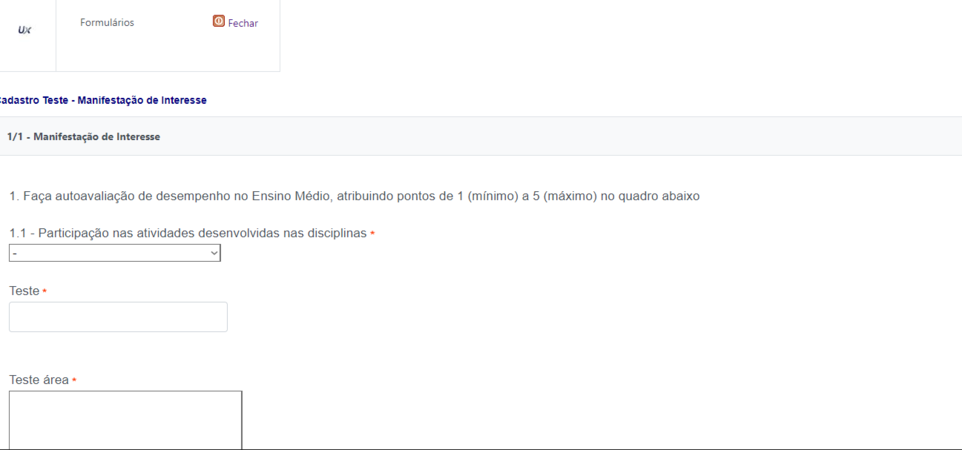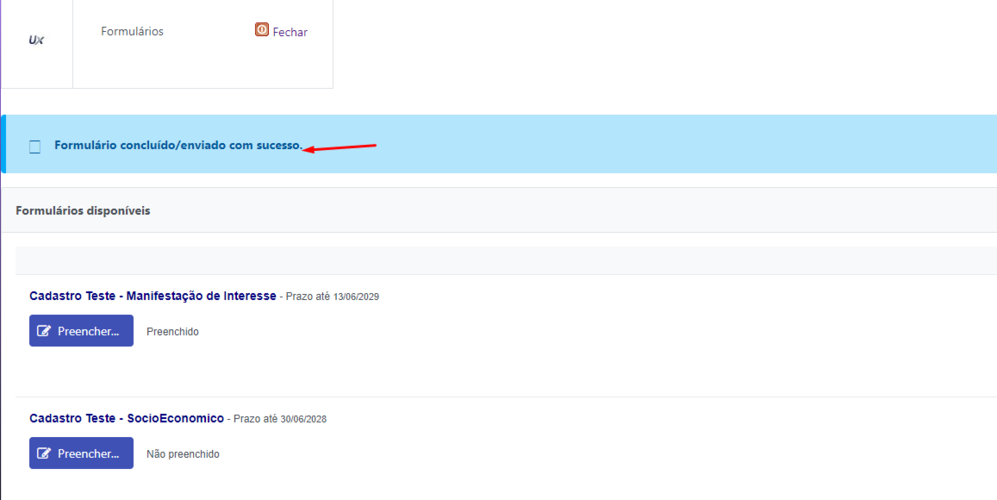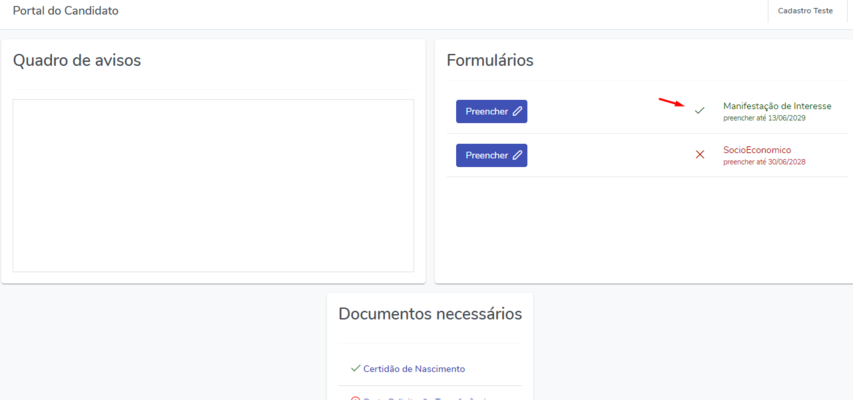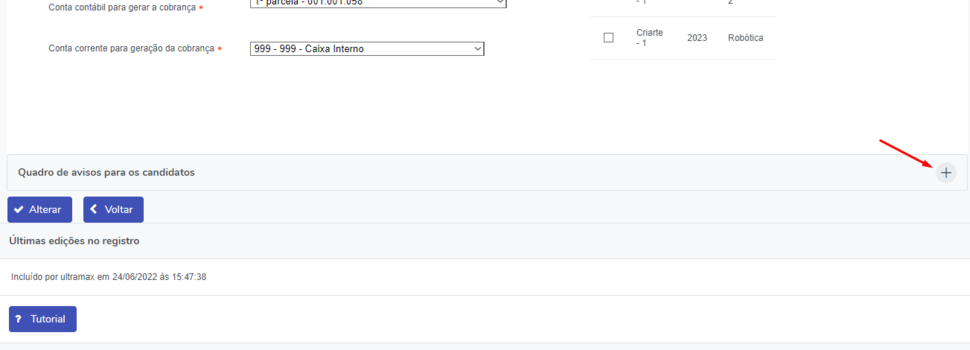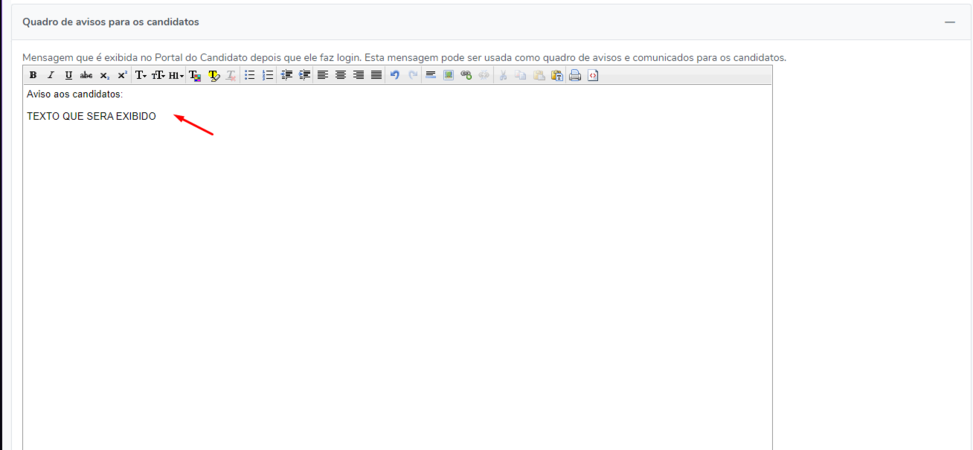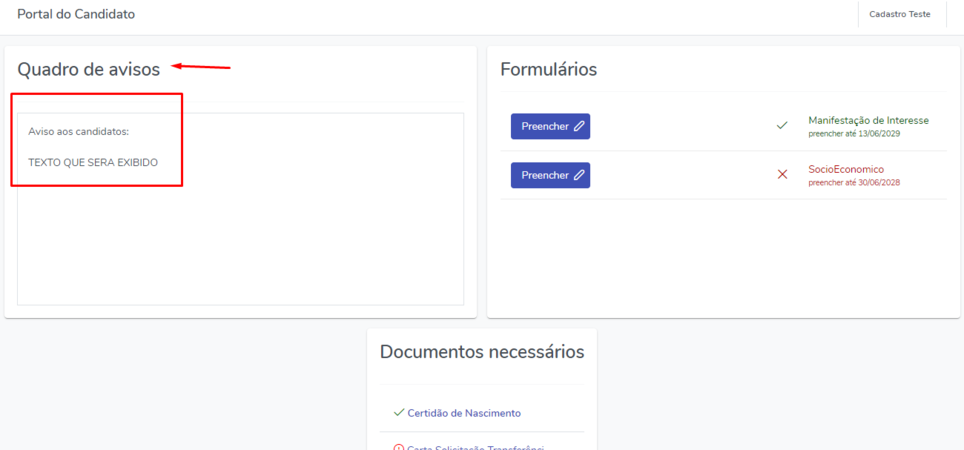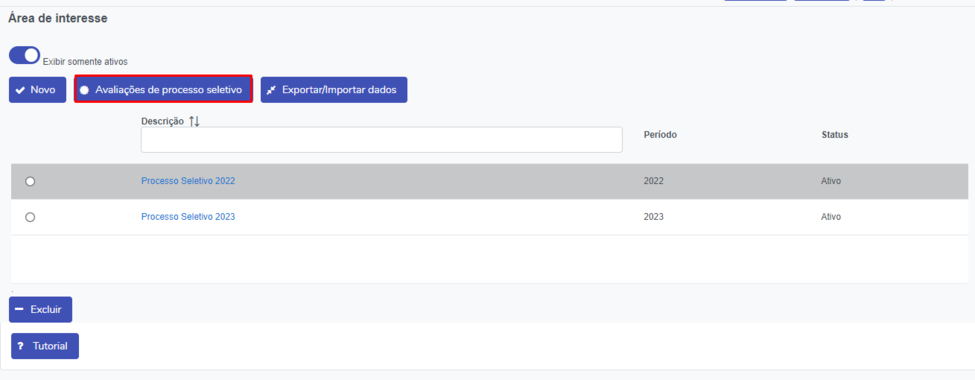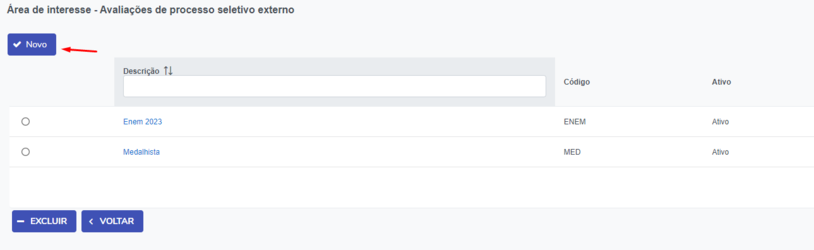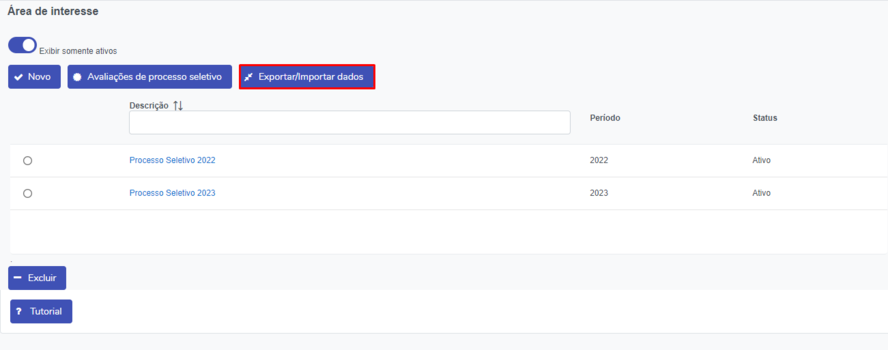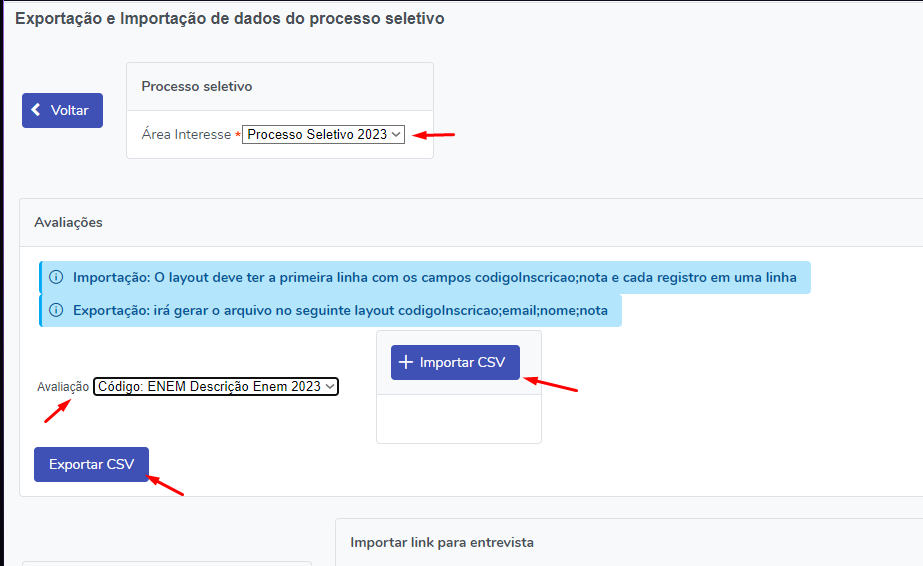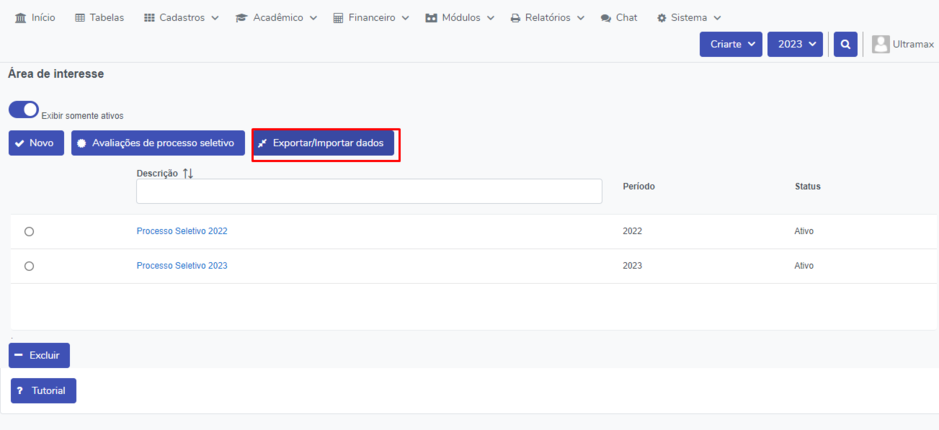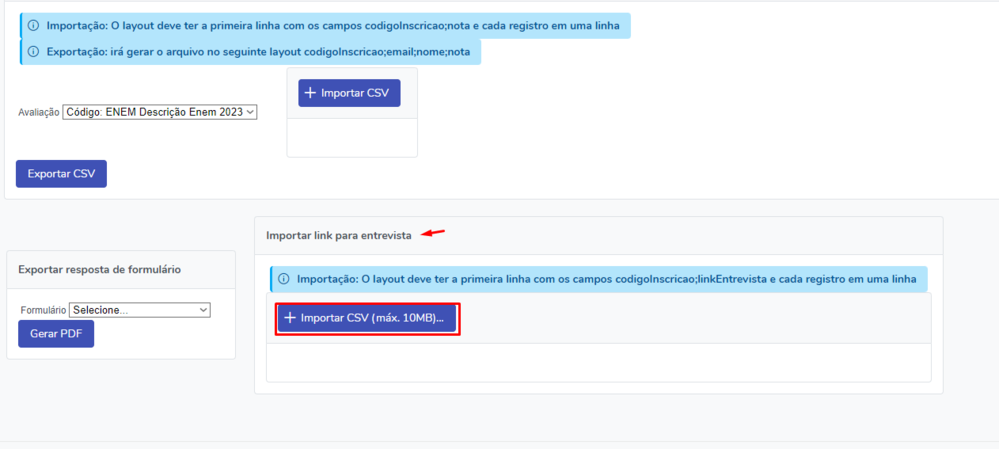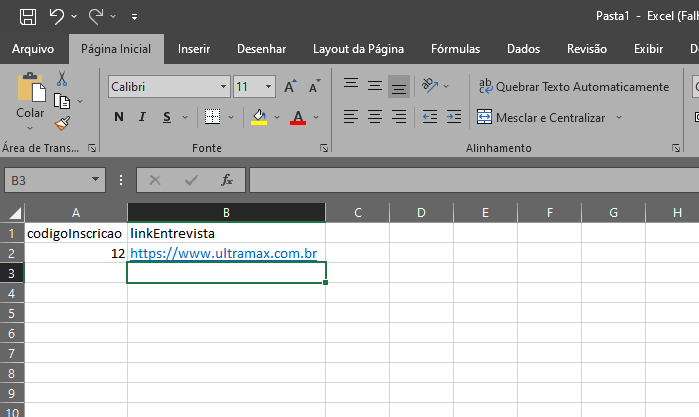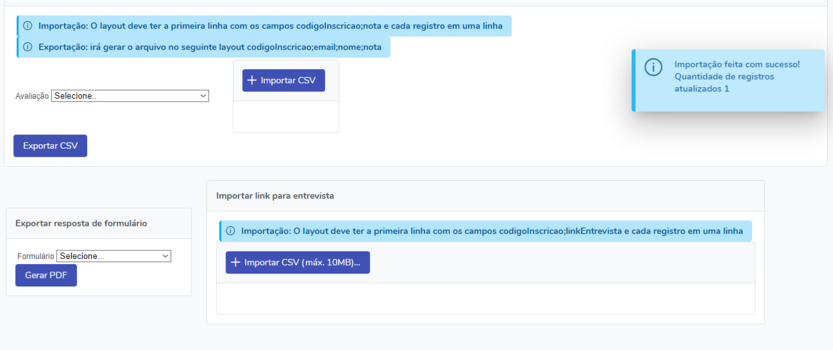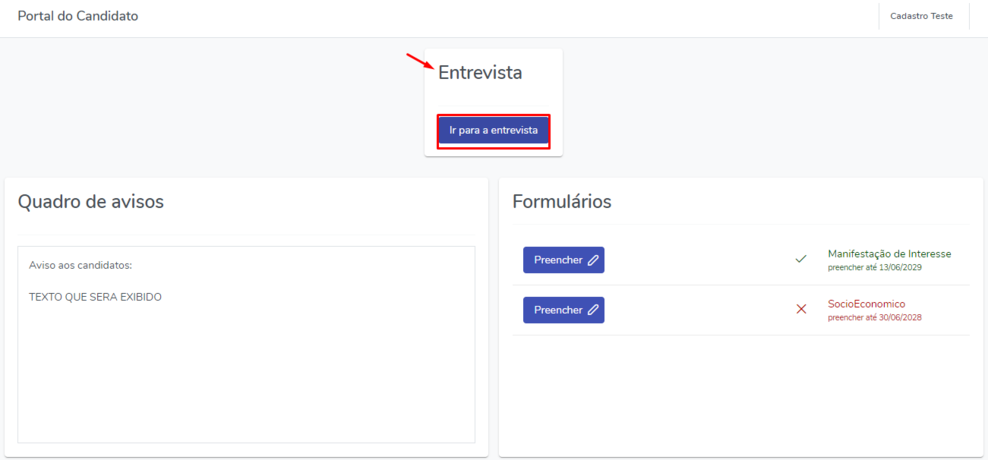Mudanças entre as edições de "GE - Área de interesse e Portal do Candidato"
| Linha 60: | Linha 60: | ||
[[Arquivo:Imagecand20.png|centro|965x965px]] | [[Arquivo:Imagecand20.png|centro|965x965px]] | ||
Após isso será disparado um E-MAIL para o candidato aonde ele poderá criar sua senha para acessar o '''Portal do Candidato''' | Após isso será disparado um E-MAIL para o candidato aonde ele poderá criar sua senha para acessar o '''Portal do Candidato''' | ||
| + | [[Arquivo:Imagecand26.png|centro]] | ||
| + | Acessando link de criar senha o candidato cria sua senha e após clica em '''Gravar''' para salvar. | ||
| + | [[Arquivo:Imagecand27.png|centro]] | ||
| + | Após isso ele já é redirecionado ao portal do candidato | ||
| − | ''' | + | Aonde ele pode acessar com seu código de inscrição fornecido no e-mail e com a senha cadastrada. |
| + | [[Arquivo:Imagecand28.png|centro]] | ||
| + | Ao acessar aceite a politica de privacidade. | ||
| + | [[Arquivo:Imagecand29.png|centro|993x993px]] | ||
| + | e está liberado o acesso ao '''Portal do Candidato''' | ||
| + | [[Arquivo:Imagecand30.png|centro|957x957px]] | ||
====Documentos obrigatórios==== | ====Documentos obrigatórios==== | ||
| Linha 95: | Linha 104: | ||
[[Arquivo:Imagecand25.png|centro|986x986px]] | [[Arquivo:Imagecand25.png|centro|986x986px]] | ||
Agora basta o candidato enviar uma imagem do documento através do portal do candidato. | Agora basta o candidato enviar uma imagem do documento através do portal do candidato. | ||
| − | + | [[Arquivo:Imagecand31.png|centro|994x994px]] | |
| − | |||
====Formulários==== | ====Formulários==== | ||
| Linha 109: | Linha 117: | ||
=====Visualização dos formulários(Candidato)===== | =====Visualização dos formulários(Candidato)===== | ||
| − | Ao acessar o '''Portal do Candidato''' o candidato terá acesso ao menu Formulários | + | Ao acessar o '''Portal do Candidato''' o candidato terá acesso ao menu '''Formulários''' |
| − | + | [[Arquivo:Imagecand32.png|centro|898x898px]] | |
| − | ''' | + | Basta clicar em '''Preencher''' para responder ao formulário |
| + | [[Arquivo:Imagecand33.png|centro|962x962px]] | ||
| + | Após preenchido será exibida a mensagem | ||
| + | [[Arquivo:Imageformu1.png|centro|997x997px]] | ||
| + | Ao retornar ao '''Portal do Candidato''' o formulário preenchido aparecerá com um visto. | ||
| + | [[Arquivo:Imageformu2.png|centro|853x853px]] | ||
====Quadro de Avisos==== | ====Quadro de Avisos==== | ||
| Linha 118: | Linha 131: | ||
Também no menu '''Tabelas >''' '''Área de Interesse''' está disponível o campo '''Quadro de avisos''' | Também no menu '''Tabelas >''' '''Área de Interesse''' está disponível o campo '''Quadro de avisos''' | ||
| − | ''' | + | [[Arquivo:Imageformu3.png|centro|970x970px]] |
| + | Clique no '''Mais''' para expandir o painel | ||
| + | [[Arquivo:Imageformu4.png|centro|973x973px]] | ||
Aqui é possível disponibilizar avisos em texto que podem ser visualizados no portal do candidato conforme exemplo abaixo | Aqui é possível disponibilizar avisos em texto que podem ser visualizados no portal do candidato conforme exemplo abaixo | ||
=====Visualização dos avisos (Candidato)===== | =====Visualização dos avisos (Candidato)===== | ||
| − | Ao acessar o '''Portal do Candidato''' o candidato terá acesso ao Quadro de avisos | + | Ao acessar o '''Portal do Candidato''' o candidato terá acesso ao '''Quadro de avisos''' |
| − | + | [[Arquivo:Imagecand35.png|centro|964x964px]] | |
| − | |||
====Avaliações==== | ====Avaliações==== | ||
=====Onde preencher as notas (Administração)===== | =====Onde preencher as notas (Administração)===== | ||
| − | Também no menu '''Tabelas >''' '''Área de Interesse''' está disponível o campo | + | Também no menu '''Tabelas >''' '''Área de Interesse''' está disponível o campo '''Avaliações de processo seletivo''' |
| + | [[Arquivo:Imagecand36.png|centro|975x975px]] | ||
| + | Aqui podem ser cadastrados diversos itens avaliativos | ||
| + | [[Arquivo:Imageformu5.png|centro|814x814px]] | ||
| + | e seus resultados podem ser carregados através de importação de arquivo CSV(Excel) clicando em '''Exportar/Importar dados''' | ||
| + | [[Arquivo:Imagecand40.png|centro|888x888px]] | ||
| + | Selecione a '''Área de interesse''' | ||
| − | ''' | + | Selecione a '''Avaliação''' |
| − | + | Aqui você pode '''Exportar um CSV''' como fonte (Preenche-lo) e após carrega-lo no botão '''Importar CSV''' | |
| + | [[Arquivo:Imagecand41.png|centro|923x923px]] | ||
=====Visualização dos resultados (Candidato)===== | =====Visualização dos resultados (Candidato)===== | ||
| Linha 141: | Linha 162: | ||
======Onde cadastrar o link (Administração)====== | ======Onde cadastrar o link (Administração)====== | ||
| − | Também no menu '''Tabelas >''' '''Área de Interesse''' está disponível o campo | + | Também no menu '''Tabelas >''' '''Área de Interesse''' está disponível o campo '''Exportar/Importar dados''' |
| + | [[Arquivo:Imagecand50.png|centro|939x939px]] | ||
| + | Através de importação de arquivo CSV(Excel) é possível alimentar os links. | ||
| + | [[Arquivo:Imagecand42.png|centro|999x999px]] | ||
| + | o arquivo deve ter o padrão | ||
| − | + | codigoInscricao;linkEntrevista e cada registro em uma linha | |
| − | + | [[Arquivo:Imagecsv2.png|centro|699x699px]] | |
| − | + | [[Arquivo:Imagecsv3.png|centro|833x833px]] | |
======Visualização do link (Candidato)====== | ======Visualização do link (Candidato)====== | ||
| − | + | [[Arquivo:Imagelink1.png|centro|988x988px]] | |
Edição das 20h22min de 24 de junho de 2022
Introdução
Essa função pode ser utilizado para cadastro de candidatos no sistema, como também controle de documentos enviados por eles e formulários, também sendo possível disponibilizar a eles um portal de acesso dos candidatos aonde conseguem visualizar o quadro de avisos e também resultados caso disponibilizados.
Cadastro de Área de interesse
Grande parte das configurações desse processo, se fazem aqui no menu Tabelas > Área de interesse
Clique em Novo para cadastrar uma nova Área de Interesse
No campo Tipo de Registro você terá disponível 3 opções
Processo Seletivo - Com atividades externas : Essa modalidade mais utilizada por faculdade e instituições de ensino superior, vai permitir cadastrar diversos itens avaliativos como por exemplo "nota do Enem" "Nota por ser medalhista" e também disponibilizar resultados para eles.
Processo Seletivo - Com provas: Essa modalidade mais utilizada por instituições de ensino básico, vai permitir cadastrar avaliações com data e hora e também disponibilizar seu resultado para consulta online.
Normal - Sem processo seletivo: Essa opção libera somente um pré-cadastro comum sem processo seletivo.
Preencha as informações do processo seletivo, como:
Descrição
Ativo
Período Letivo
Preencha também os textos que serão exibidos ao candidato durante o processo.
Esses textos podem ser personalizados pela instituição livremente.
Exemplo de onde aparece a mensagem do campo Mensagem Ficha de Inscrição
Selecione os cursos e unidades que estão relacionados a área de interesse
Preencha também o Texto Resultado que será exibido ao candidato mais a frente no processo.
Preencha a data de inicio e fim do período do processo seletivo.
Você também pode preencher o campo Termo de Aceite para exibir um termo de aceite no qual o candidato precisa clicar em li e aceito.
Exemplo de como aparece o termo de aceite na ficha de inscrição:
Na parte financeiro preencha Nenhum/Sem Custo
Clique em Incluir para incluir o processo seletivo
Como é acesso como Candidato
O candidato acessará o sistema inicialmente através do link
LINKDOSEUSISTEMA/gestaoescolar/precadastro
Ao acessar o link o candidato será direcionado a essa página de Ficha de Inscrição:
Onde ele deve preencher os dados conforme a configuração realizada.
Abaixo alguns exemplos de todos os dados solicitados.
Após isso será exibida a mensagem confirmando a inscrição
Após isso será disparado um E-MAIL para o candidato aonde ele poderá criar sua senha para acessar o Portal do Candidato
Acessando link de criar senha o candidato cria sua senha e após clica em Gravar para salvar.
Após isso ele já é redirecionado ao portal do candidato
Aonde ele pode acessar com seu código de inscrição fornecido no e-mail e com a senha cadastrada.
Ao acessar aceite a politica de privacidade.
e está liberado o acesso ao Portal do Candidato
Documentos obrigatórios
Também aqui no menu Tabelas > Área de Interesse é possível configurar documentos exigidos no processo seletivo.
Caso marque somente na primeira coluna o documento será obrigatório
caso marque também a segunda coluna "opcional" o envio do mesmo será opcional.
Exemplo de como aparecem os documentos no momento da Ficha de inscrição.
OBS: Os documentos enviados por essa função, não necessitam de validação do administrativo. Os documento já vão diretamente para a aba de documentos digitais do pré-cadastro. Caso seja necessário excluir o documento basta realizar o procedimento abaixo.
Recusando um documento enviado
Para recusar um documento enviado por um candidato, acesse seu cadastro no menu Cadastros > Novo > Fornecedor/Entidade/Visitante
Filtre na tela abaixo pelo Tipo de Cadastro Pré Cadastro
Aqui também é possível filtrar pela Área de interesse do candidato
Também é possível filtrar por quais documentos foram entregues
Após localizar o candidato clique sobre seu nome:
E vá na aba Processo Seletivo
Realize a exclusão do documento enviado, e digite um texto para notificar o candidato para enviar um nova imagem e o motivo da recusa:
Agora basta o candidato enviar uma imagem do documento através do portal do candidato.
Formulários
Onde configurar (Administração)
Também no menu Tabelas > Área de Interesse é possível configurar formulários para serem preenchidos pelo candidato
Selecione os formulário que devem ser preenchido e mova eles para a direita 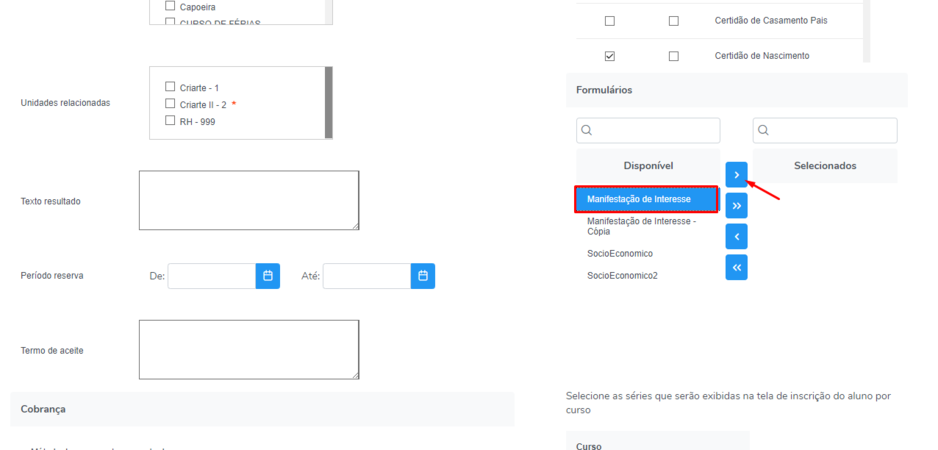
Todos os formulários na direita devem ser preenchidos pelo candidato
Visualização dos formulários(Candidato)
Ao acessar o Portal do Candidato o candidato terá acesso ao menu Formulários
Basta clicar em Preencher para responder ao formulário
Após preenchido será exibida a mensagem
Ao retornar ao Portal do Candidato o formulário preenchido aparecerá com um visto.
Quadro de Avisos
Onde preencher os avisos (Administração)
Também no menu Tabelas > Área de Interesse está disponível o campo Quadro de avisos
Clique no Mais para expandir o painel
Aqui é possível disponibilizar avisos em texto que podem ser visualizados no portal do candidato conforme exemplo abaixo
Visualização dos avisos (Candidato)
Ao acessar o Portal do Candidato o candidato terá acesso ao Quadro de avisos
Avaliações
Onde preencher as notas (Administração)
Também no menu Tabelas > Área de Interesse está disponível o campo Avaliações de processo seletivo
Aqui podem ser cadastrados diversos itens avaliativos
e seus resultados podem ser carregados através de importação de arquivo CSV(Excel) clicando em Exportar/Importar dados
Selecione a Área de interesse
Selecione a Avaliação
Aqui você pode Exportar um CSV como fonte (Preenche-lo) e após carrega-lo no botão Importar CSV
Visualização dos resultados (Candidato)
Link de Entrevista
Onde cadastrar o link (Administração)
Também no menu Tabelas > Área de Interesse está disponível o campo Exportar/Importar dados
Através de importação de arquivo CSV(Excel) é possível alimentar os links.
o arquivo deve ter o padrão
codigoInscricao;linkEntrevista e cada registro em uma linha